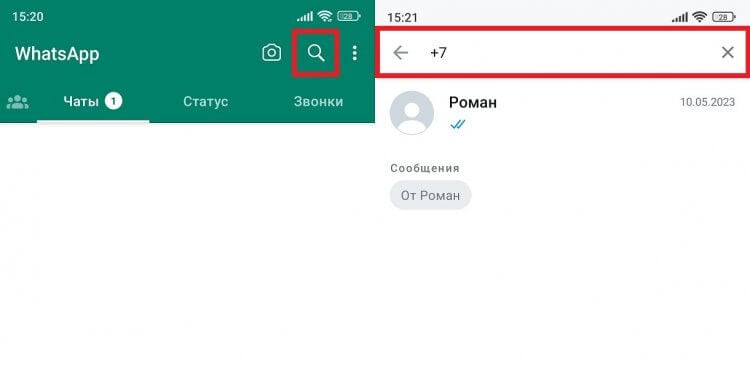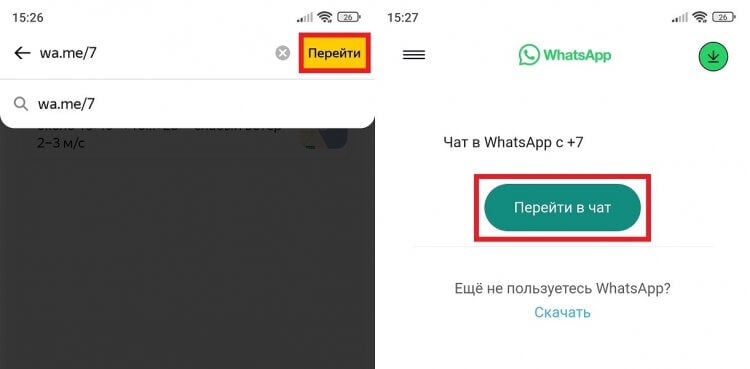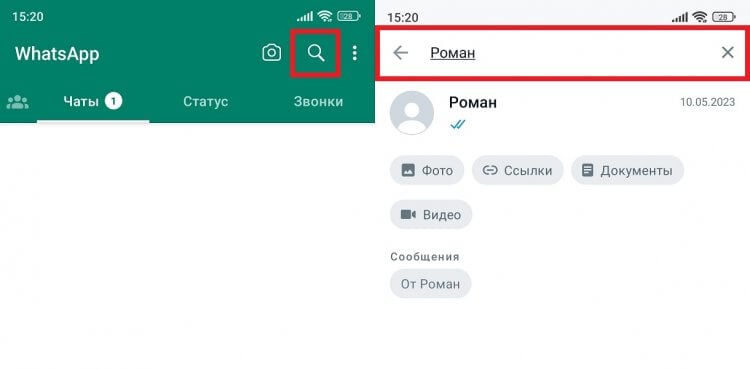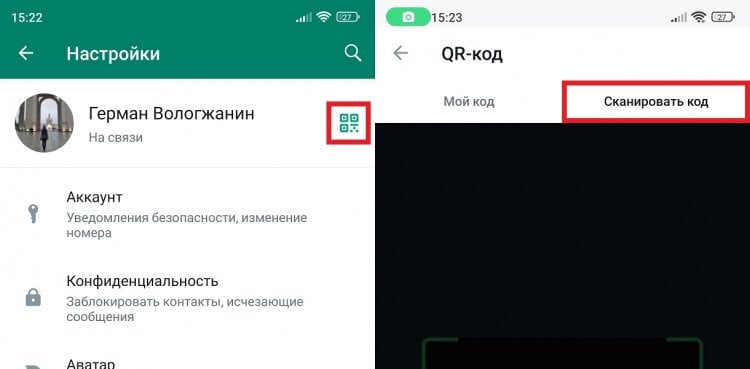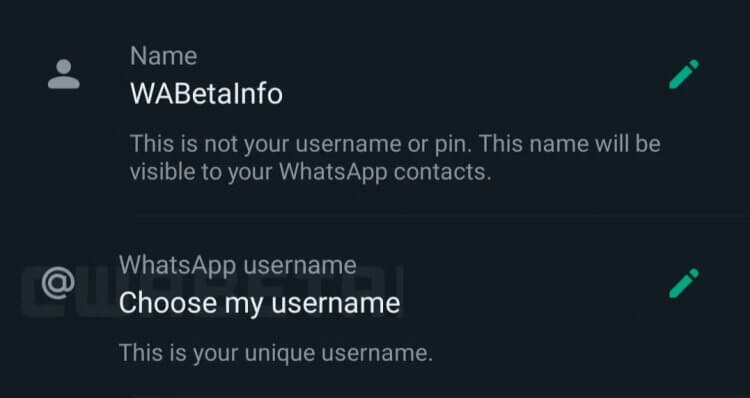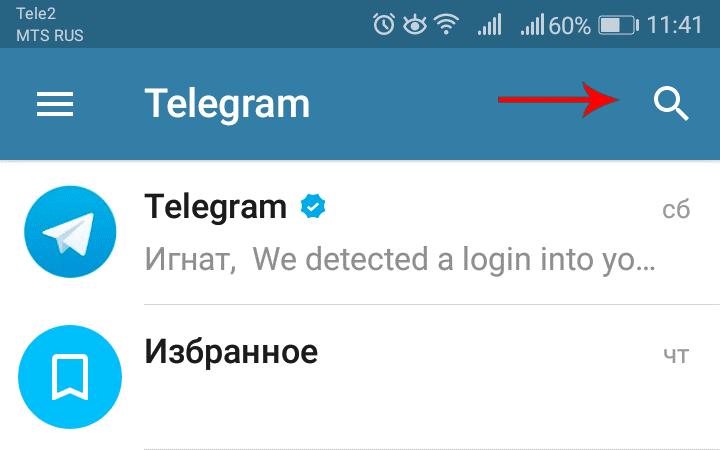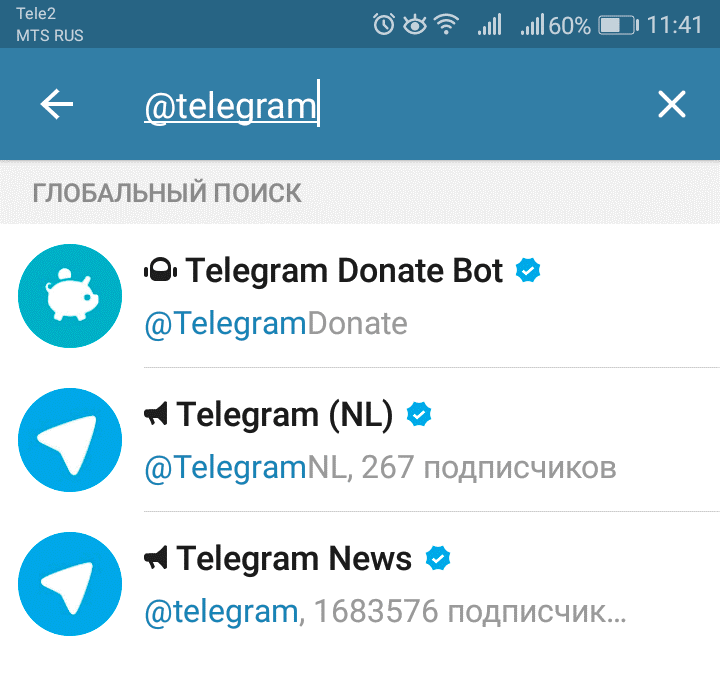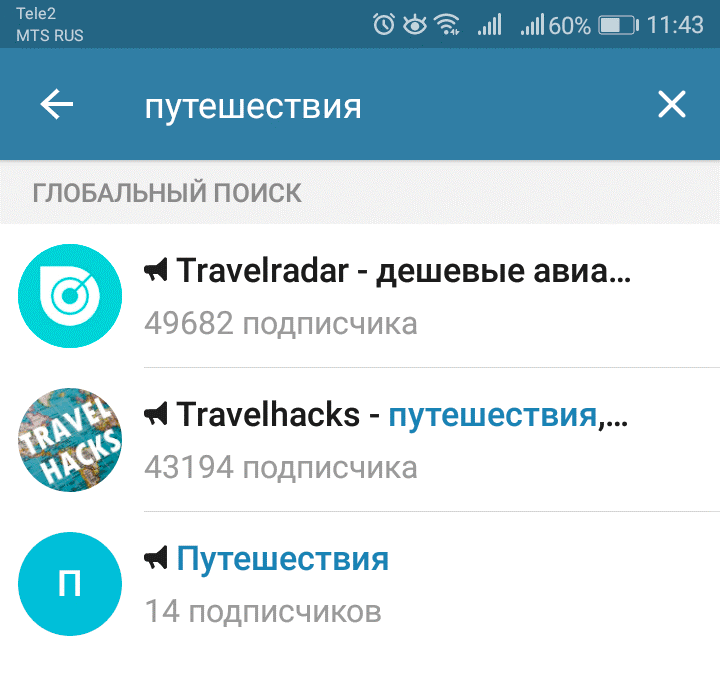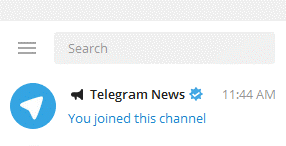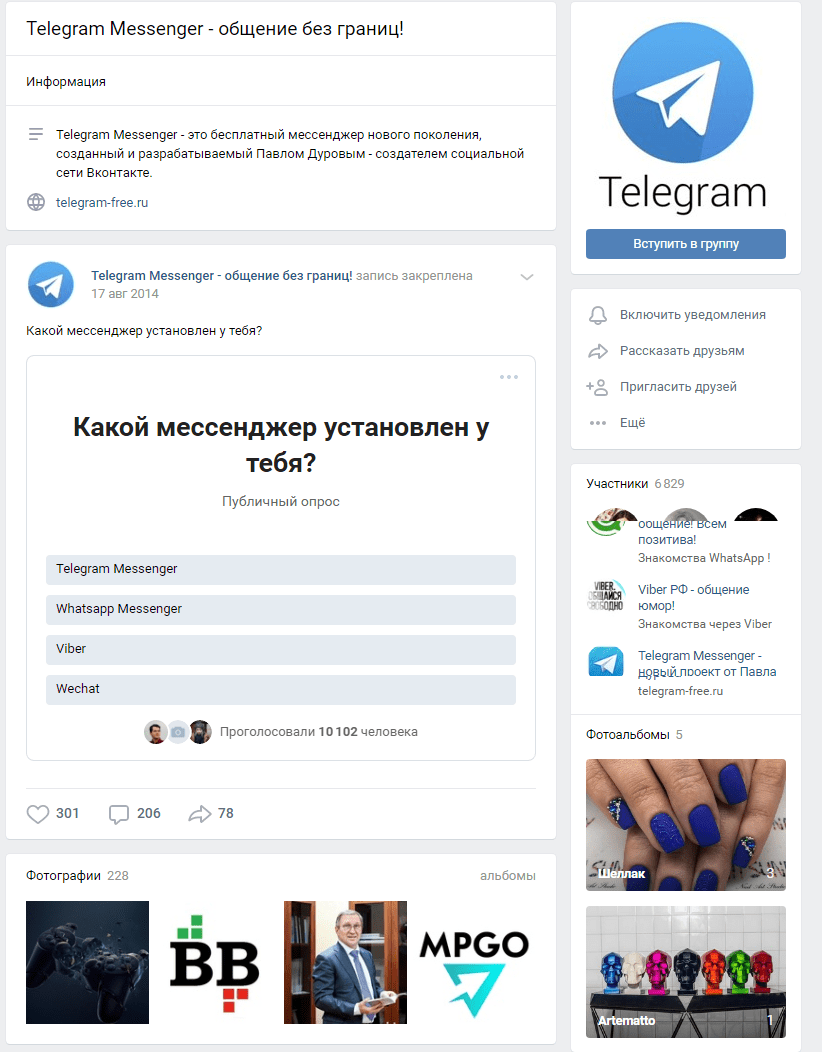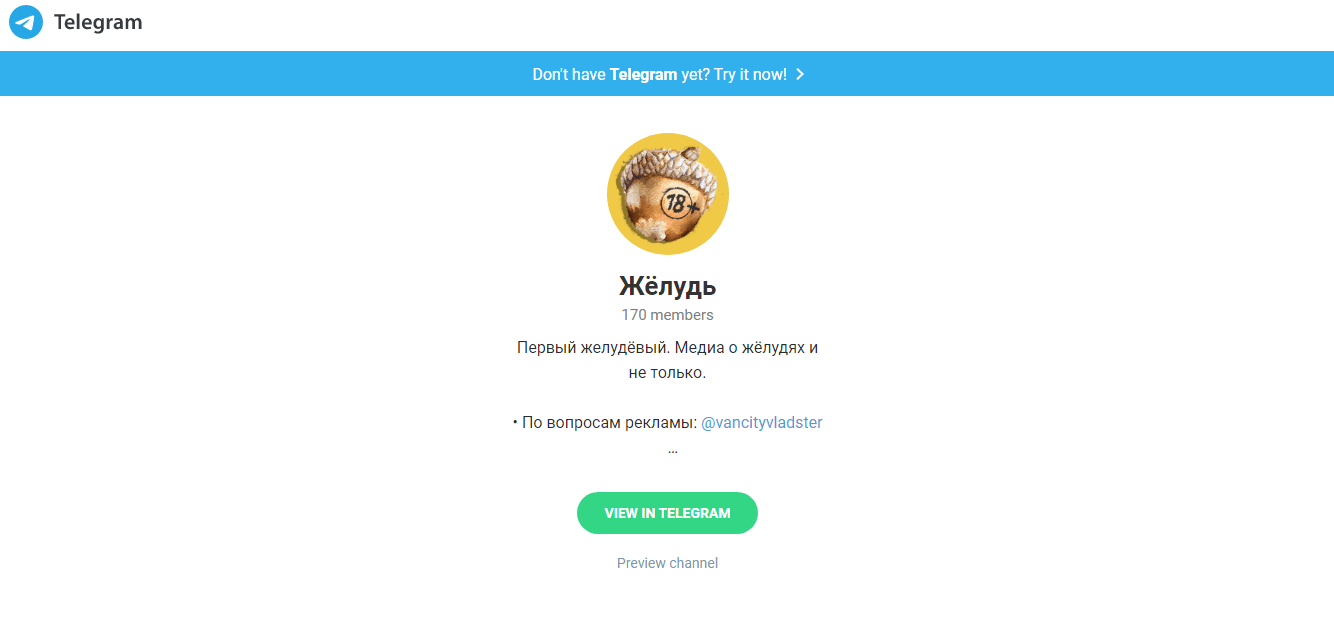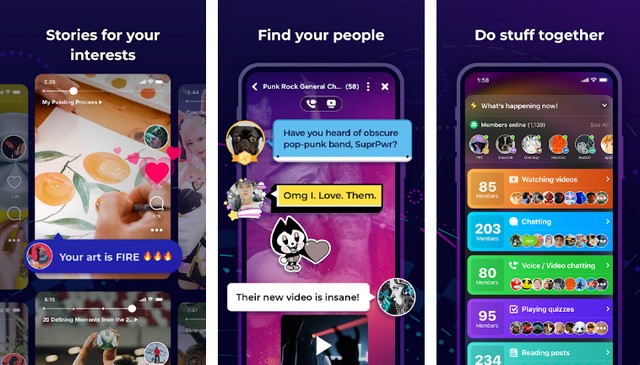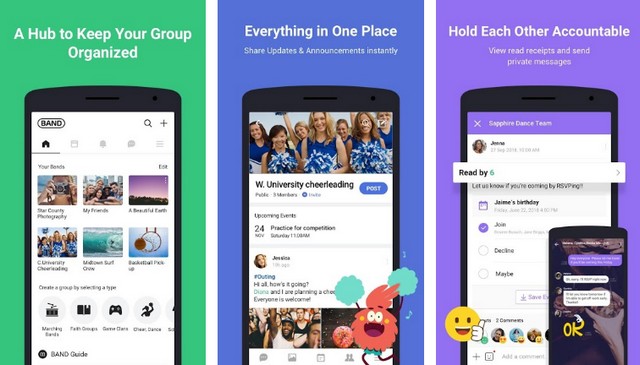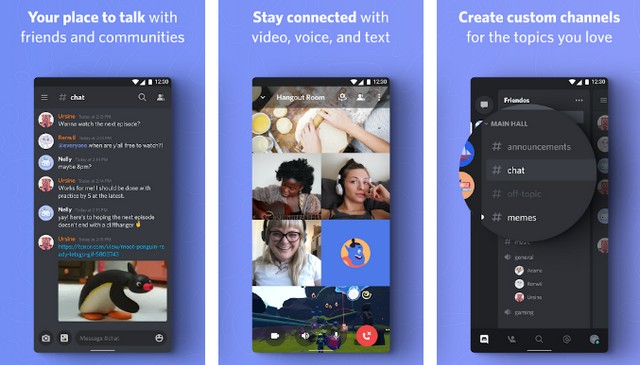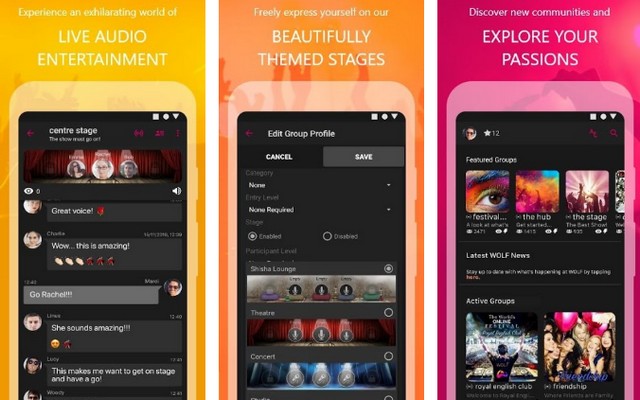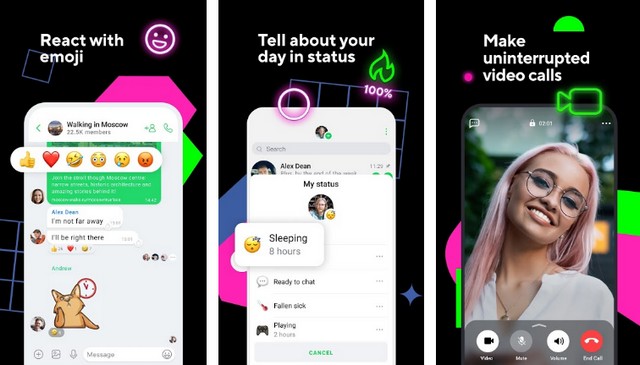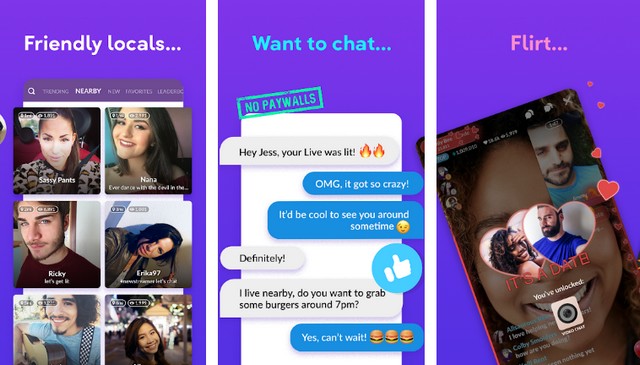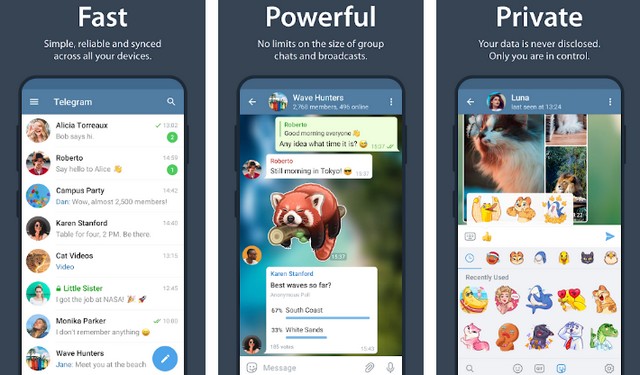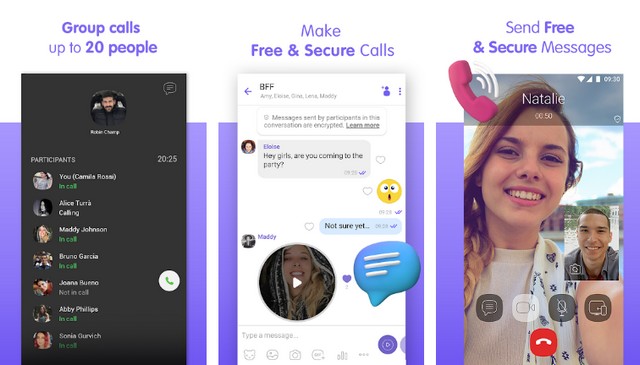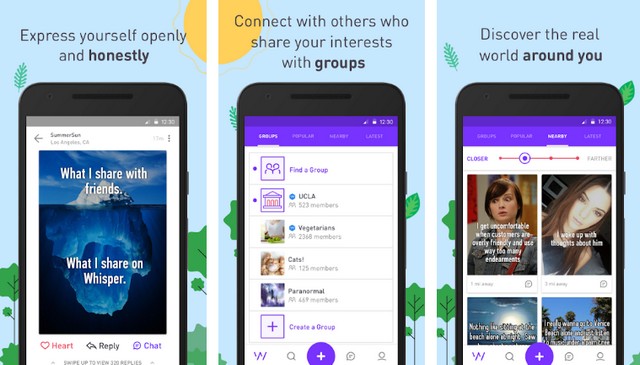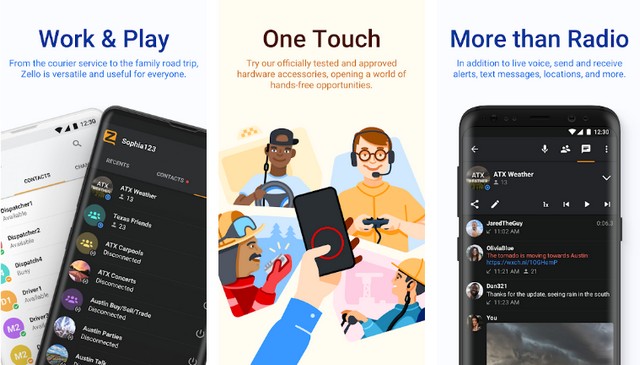Как быстро находить чаты и сообщения
Вы можете управлять настройками уведомлений об SMS и сообщениях от приложений. Кроме того, можно создавать всплывающие чаты для быстрого и удобного доступа к сообщениям.
Важно! Некоторые действия, описанные в этой статье, можно выполнить только в Android 11 и более поздних версиях ОС. Как узнать версию Android?
Как изменить настройки уведомлений для всплывающих чатов
Важно! Эти настройки уведомлений доступны не во всех приложениях для обмена сообщениями.
- Проведите по экрану вниз.
- В разделе «Разговоры» нажмите и удерживайте уведомление, которое хотите изменить.
- Выберите настройки уведомления:
- Важные – вы будете всегда получать уведомления для этого разговора, даже в режиме «Не беспокоить». Для него также будет показываться всплывающий чат.
- По умолчанию – вы будете получать уведомления о новых сообщениях в соответствии с общими настройками телефона.
- Без звука – вы не будете получать уведомления о новых сообщениях в этом разговоре.
Как легко находить нужный разговор с помощью всплывающих чатов
Как добавить или удалить всплывающий чат для разговора
Чтобы создать всплывающий чат для разговора:
- Проведите по экрану вниз.
- В разделе «Разговоры» нажмите и удерживайте уведомление чата.
- Выберите «Показывать всплывающий чат»
.
Чтобы убрать всплывающий чат для разговора, выполните следующие действия:
- Нажмите на всплывающее уведомление, чтобы открыть разговор.
- В левом нижнем углу экрана выберите Настроить.
- Нажмите Не показывать всплывающий чат для разговора.
Совет. Чтобы временно убрать уведомление, нажмите Скрыть всплывающий чат.При поступлении нового сообщения уведомление снова появится.
Как включить или отключить всплывающие чаты
- Когда появится всплывающий чат, нажмите на него.
- В левом нижнем углу экрана нажмите Настроить
Настройки всплывающих чатов.
- Отключите параметр Разрешить приложениям показывать всплывающие чаты.
Как включить или отключить всплывающие уведомления для конкретного приложения или чата
- Когда появится всплывающий чат, нажмите на него.
- В левом нижнем углу экрана нажмите Настроить
Настройки всплывающих чатов.
- Выберите нужное приложение.
- Выберите настройки уведомлений:
- Разрешить всплывающие чаты для всех разговоров
- Разрешить всплывающие чаты для некоторых разговоров: нажмите на имя собеседника и включите параметр Всплывающая подсказка.
- Запретить всплывающие чаты
Статьи по теме
- Как настроить уведомления
- Как настроить режим «Не беспокоить» на телефоне Pixel
Эта информация оказалась полезной?
Как можно улучшить эту статью?
Приложением WhatsApp без преувеличения пользуются сотни миллионов людей и, несмотря на все недостатки, в плане популярности он продолжает обгонять Telegram. Кажется, что мессенджер установлен буквально на каждом смартфоне. Но как найти человека в Ватсапе, чтобы написать ему сообщение? Сегодня подробно разберем все способы поиска даже на тот случай, если у вас нет номера желаемого собеседника.
Найти человека в WhatsApp сложнее, чем в Telegram
Содержание
- 1 Можно ли в Ватсапе найти человека
- 2 Как в Ватсапе найти человека по номеру телефона
- 3 Найти человека в Ватсапе по имени
- 4 Ссылка на профиль Ватсап
- 5 Ник для Ватсапа — новый способ найти человека без номера
Можно ли в Ватсапе найти человека
Ранее мы писали о том, как найти человека в Телеграм, и тогда отмечали открытость поиска в мессенджере Павла Дурова. К сожалению, WhatsApp не таков. На текущий момент найти человека через Ватсап можно только в трех случаях:
- если он записан в вашей телефонной книге;
- если вы знаете его номер;
- если человек сам предложил присоединиться к беседе.
Но уже совсем скоро в WhatsApp появится новая функция, которая, к слову, уже давно есть в Telegram, и вот она-то позволит найти человека в WhatsApp без номера. Впрочем, обо всем по порядку.
⚡ Подпишись на AndroidInsider в Дзене, чтобы получать новости из мира Андроид первым
Как в Ватсапе найти человека по номеру телефона
Поиск будет заметно упрощен, если вы знаете номер человека, которому хотите написать. Легче всего найти контакт в Ватсапе, когда он уже сохранен на смартфоне:
- Запустите WhatsApp.
- Нажмите кнопку поиска.
- Введите номер.
Введите номер в поиске, если знаете его
Таким способом человек будет найден при соблюдении одного из двух условий: либо вы уже переписываетесь с ним, либо номер WhatsApp сохранен на телефоне. Если требуется написать в Ватсап без добавления контакта, действуйте следующим образом:
- Запустите любой браузер.
- В адресной строке введите запрос формата «wa.me/XXX» без кавычек, где вместо «XXX» будет указан номер человека через «7» или «+7».
- Нажмите кнопку «Найти», а затем — «Открыть чат».
Ссылка должна содержать номер контакта
Но как найти человека в Ватсапе без номера? Можно выполнить поиск по имени и фамилии. Правда, есть один нюанс, о которым вы уже должны были догадаться.
Читайте также: 5 самых диких проблем WhatsApp на Android, от которых аж трясет
Найти человека в Ватсапе по имени
Чтобы найти человека в Ватсапе по имени, необходимо добавить его номер в телефонную книгу, поскольку в мессенджере не предусмотрен глобальный поиск, в отличие от Telegram. Если контакт сохранен, действуйте по инструкции:
- Запустите мессенджер.
- Нажмите кнопку поиска.
- Введите имя или фамилию человека в зависимости от того, как он сохранен в телефоне.
Если контакт сохранен, его можно найти по имени
Значит ли это, что найти человека через Ватсап, если вы не знаете его номер, или он не сохранен в телефоне, невозможно? Нет. Ведь существует приглашение WhatsApp, которым потенциально может поделиться собеседник.
❗ Поделись своим мнением или задай вопрос в нашем телеграм-чате
Ссылка на профиль Ватсап
Рассматривая стандартные способы поиска, я уже упомянул о ссылке в Ватсап по номеру. Ее можно создать самостоятельно, воспользовавшись префиксом «wa.me», но вместе с тем существуют конструкторы ссылок. В любом случае пользователь сам должен ее отправить или где-то разместить, где вы могли бы по ней перейти. Еще один вариант — QR-код Ватсап. Его можно отсканировать через приложение мессенджера:
- Запустите WhatsApp.
- Откройте настройки.
- Нажмите на кнопку QR.
- Откройте вкладку «Сканировать код».
- Наведите камеру телефона на QR пользователя.
Поиск по QR в WhatsApp тоже работает
Также можно использовать другие приложения для сканирования QR-кодов. В таком случае вы получите ссылку, по которой останется перейти, чтобы открыть чат в Ватсапе.
🔥 Загляни в телеграм-канал Сундук Али-Бабы, где мы собрали лучшие товары с АлиЭкспресс
Ник для Ватсапа — новый способ найти человека без номера
Все рассмотренные ранее способы представляют из себя закрытый поиск с кучей нюансов. Однако разработчики мессенджера готовят новую функцию, помогающую найти человека в Ватсапе без номера. Как? При помощи ника в WhatsApp, возможность создания которого появится в одном из следующих обновлений мессенджера.
Пока функция тестируется в закрытом режиме
Нечто подобное уже есть в приложении Павла Дурова, о чем я рассказывал в тексте, как найти человека в Telegram. Если в WhatsApp функция будет реализована аналогичным образом, то для поиска человека в Ватсапе без номера телефона понадобится просто ввести его никнейм или создать ссылку, включающую его в себя.
Пользователи в чатах Telegram переписываются, обмениваются аудиофайлами, видеороликами, изображениями. В приложении существует два типа сообществ: групповой и секретный. В первом из них участвуют несколько собеседников. В секретной группе может быть только два участника. Начинающим пользователям сложно понять, как найти нужный чат в Телеграме. Для этого ниже юзерам представлен план с подробным описанием.
Как найти нужный чат в Телеграме и вступить в него
Особых различий в поиске на разных устройствах нет. Для этого потребуется воспользоваться встроенными возможностями приложения. В поисковой строке вводят название искомого объекта. Затем из полученного списка находят нужный результат.
Если пользователь не знает точного наименования паблика, то вводит в строку поиска слова, связанные с тематикой сообщества. В результате одновременно отобразятся чаты и каналы. Юзеру остается выбрать искомый объект.
На телефоне
Для поиска на смартфоне, независимо от операционной системы, выполняют действия по следующему алгоритму:
Открыть мессенджер.
Нажать на значок лупы в правом верхнем углу.
Ввести название чата в поисковой строке.
Выбрать в релевантном списке чат.
Если по названию в появившемся списке не обнаружился искомый объект, система предложит подробнее заполнить информацию о нем, уточняющую классификацию. После система выдаст результаты выбранной категории.
На компьютере
Встроенный поиск на стационарном компьютере или ноутбуке работает по аналогичной схеме со смартфоном. Для поиска чата в ПК-версии пользователь должен ввести название в поисковую строку, расположенную в левой верхней части экрана. Результаты запроса на ПК будут такими же, как и на телефоне.
Поиск по тематике и интересам
Искать нужную группу можно несколькими способами: с помощью сайтов-каталогов, по ссылке, на тематических ресурсах.
Поиск по каталогам
Самый простой способ найти интересный контент – воспользоваться каталогами. В них расположены тематические подборки, разделенные по категориям. Это значительно упрощает поиск объекта. Полного каталога не существует, так как любая группа из общей может стать приватной. Соответственно, она пропадет из общей базы каталога, и искать ее станет бессмысленно.
Чтобы воспользоваться возможностями каталога, достаточно открыть его, ввести в строку поиска название чата или ключевую фразу.
Телеграм-каналы через VKontakte
В социальной сети существует множество сообществ со ссылками на Телеграм-каналы. Авторы пабликов создают ссылки-приглашения, чтобы любой пользователь мог вступить в сообщество. Эти ссылки можно отправлять друзьям, подписчикам для вступления в чат. Подписаться на беседу можно путем ввода запроса в строке поиска VK либо перейти по ссылке vk.com/telegramfree.
Каналы-каталоги в Telegram
В официальном каталоге мессенджера не обязательно переходить в приложение. Можно просматривать названия каналов в браузере. Чаты поделены на категории. К самым популярным относятся:
- блоги;
- музыка;
- здоровье, спортивные новости;
- реклама;
- фильмы и многое другое.
Список представлен не хаотично, а по рейтингу. В топе отображаются беседы с наибольшим числом подписчиков.
Наиболее встречающиеся каналы-каталоги в Телеграме:
- catalog_channels;
- MegaPC;
- tgmulti;
- channels_TG и другие.
Недостатком сервиса считается добавление контента разными людьми. Так каталоги забиваются, поиск нужного объекта усложняется. Для перехода в новую беседу в строку поиска вводят запрос.
Особенности переходов из браузера
Для поиска чата можно воспользоваться браузером. Через интернет-браузер переход осуществляется из строки запроса, куда вводят ссылку с уточнением темы или названием. Так увеличиваются шансы, что браузер выдаст нужный результат на верхних позициях списка.
При переходе по ссылке пользователь попадет на страницу канала с аватаром, кратким описанием и кнопкой перехода в данное сообщество в Telegram. После нажатия кнопки появится сообщение о переходе в мессенджер. Юзеру остается подтвердить действие.
Метод поиска через браузер позволяет найти канал для пользователей, независимо от профессии, увлечений или предпочтений. Поисковые онлайн-системы позволяют найти скрытые каналы, размещенные в отдельных каталогах, или авторов для приглашения.
Неудачные попытки поиска нужного чата в Телеграме связаны с несколькими причинами. Данные не отображаются в случае блокировки номера, изменения автором никнейма или ссылки, ошибки при вводе данных или проблемах с сервисом. Еще одна возможная причина – переключение владельцем на скрытый режим.
Искать чаты открытого формата в Telegram разными способами довольно просто. Главное, что должен знать пользователь: обнаружить скрытый чат такими методами невозможно. В закрытые беседы вступают только по приглашению.
Download Article
Download Article
When you’re working from home, how do you converse with your co-workers or friends? Google Chat is a chat service available as a mobile app as well as within Gmail. This wikiHow article will show you ways to use Google Chat on Android.
-
1
Open Gmail on your Android. This app icon looks like a white and red envelope.
-
2
Tap ☰ and tap Settings. The three-line menu icon is in the top left corner of your screen, and the Settings option is generally at the bottom of the menu next to a gear icon.
- If you have multiple Gmail accounts, select the one you want to use Google Chats with. You can repeat these steps if you want to use Google Chats with multiple Gmail accounts.
Advertisement
-
3
Tap to check the box next to «Chat.« A checked box indicates that Google Chat is active in your Gmail account and you’ll see the Chat and Spaces tabs near the bottom of your screen. If Google Chat is enabled, you can tap these tabs to move between conversations in Chat and your emails in Gmail.
- If this is turned off, you’ll need to use the Google Chats app to see your conversations in Chat.[1]
- If this is turned off, you’ll need to use the Google Chats app to see your conversations in Chat.[1]
Advertisement
-
1
Open Gmail on your Android. This app icon looks like a white and red envelope. Chats are quick informal conversations that disappear once all the invited users leave them.
- If you want to use the Google Chat app, you can get it for free from the Google Play Store (Android) or App Store (iOS).
- When you download Chat, you’ll need to log in with your Google account.
-
2
Tap the speech bubble that says «Chats» (within Gmail). You’ll see this icon at the bottom of your screen.
- If you’re using the Google Chat app, you can skip this step.
-
3
Tap New Chat. It’s in the lower-right corner of the chats window next to an icon of a chat bubble.
-
4
Address the chat to someone. You can either tap from the suggested people listed under «Frequent» or you can choose to either create a space, browse spaces, or see your message requests. If you know the email address of who you want to talk with, enter that here, and their profile will appear under the header «More Results.» Tap their profile to start a chat with them.
- If you want to create a group chat, enter the first name in the address bar then tap the group icon to the right of their name to add more people.
-
5
Start chatting. You can enter a message using the on-screen keyboard or you can tap one of the icons to add to your message.
- The first icon looks like the icon for a picture (two mountains inside a picture frame) and will open your camera roll so you can add an image.
- The second icon looks like a camera icon and will open your camera so you can add a video or picture to your chat.
- The third icon looks like the Google Drive icon and it will open your Drive so you can share a file or folder that’s in your Google Drive.
- The fourth icon looks like a video camera and will send a link to a Google Meet (video chat) to the conversation. After you tap the Google Meet icon, tap the Send icon (the paper airplane), and the people in the conversation can click or tap it to join your video meeting.
- The fifth icon looks like a calendar and will let you schedule a meeting using Google Meet.[2]
Advertisement
-
1
Open Gmail on your Android. This app icon looks like a white and red envelope. Spaces are professional conversations where members can leave and rejoin whenever, share files, and get notifications. These are long-term conversations that do not disappear if people leave.
- You can also use the Google Chat mobile app.
-
2
Tap the «Spaces» tab. It’s at the bottom of your screen.
-
3
Click or tap New space. It’s in the lower right corner of your screen next to a + icon.
-
4
Tap Create a space. It’s usually the first option in the menu.
- Once you create a space, you’ll name it and add an image (if you want to), then tap Next to continue. From there, you can add people to your space or tap Skip to add people later.
- You can share files from your local disk or use Google Drive, assign tasks to people, or chat with others in the space.
- Skip this step if you’re looking to join a room instead of creating your own.
-
5
Browse spaces. Tap Browse rooms after you select the + next to «Spaces». Spaces that you’ve been invited to are at the top of the list, and all spaces open to the public are listed below.
- Click or tap the space name, then select Preview to see it before joining it.
-
6
Join an existing space. Tap + or Join. If you’re looking for a specific space, you can skip this step.
-
7
Search for a space. Click or tap + next to «Spaces,» select Browse spaces, and enter the name of the space you’re looking for. Use this step if you know a specific space that you want to join.
- To send a DM to someone in your group, navigate to their name within the group (space name > view members), then click or tap the three-dot menu icon and select Message.
- To leave a room or group conversation, click or tap the three-dot menu icon next to the group’s name, then select Leave space.[3]
Advertisement
-
1
Install google chat from playstore,
-
2
Sign in if you are not signed in.
-
3
Start conversations or join them.
Advertisement
Ask a Question
200 characters left
Include your email address to get a message when this question is answered.
Submit
Advertisement
Thanks for submitting a tip for review!
References
About This Article
Article SummaryX
1. Open Gmail on your Android.
2. Tap the three line menu icon and Settings.
3. Tap to check the box next to «Chat.»
Did this summary help you?
Thanks to all authors for creating a page that has been read 9,474 times.
Is this article up to date?
В свое время чаты были довольно популярны, и люди часами разговаривали с незнакомцами по всему миру. Перенесемся в 2022 год, приложения для чатов уже не так популярны, как раньше, но, тем не менее, есть несколько достойных вариантов, которые вы можете использовать. В Google Play Store представлены десятки приложений для чатов, и мы выбрали для вас лучшее из них. В этом руководстве Vodytech мы поделимся лучшими приложениями для чата для Android.
Амино
Давайте начнем наше руководство с Amino, которое, возможно, является одним из лучших приложений для чатов для Android в 2022 году. Самое лучшее в этом приложении для чатов — это то, что им пользуются миллионы пользователей со всего мира.
Вы можете использовать Amino, чтобы общаться с незнакомцами со всего мира. Он также поставляется с видео и блогами, которыми вы можете наслаждаться. Вы также можете использовать Amino для создания собственных викторин, опросов, историй и другого контента, которым вы можете поделиться с сообществом.
СКАЧАТЬ НА GOOGLE PLAY
ГРУППА
BAND — одно из лучших приложений для чата для Android. В этом приложении вы получаете доступ к большому количеству чатов, посвященных различным темам.
BAND также позволяет вам делиться календарем, опросами, списками дел и многим другим со своими друзьями. Он также имеет приватный чат, где вы можете обсуждать более личные вещи со своими друзьями. Приложение BAND можно использовать бесплатно, но оно содержит рекламу и встроенные покупки.
СКАЧАТЬ НА GOOGLE PLAY
Раздор
Discord — еще одно очень популярное приложение для чата для Android. В этом приложении вы получаете большие сообщества, посвященные различным темам. Discord в основном популярен среди игрового сообщества, и вы найдете множество специализированных сообществ для различных популярных игр.
Однако он также охватывает другие темы, такие как фильмы, фотографии и другие интересные вещи. Если вы увлекаетесь играми и ищете активное приложение для чата, Discord — отличный вариант для вас.
СКАЧАТЬ НА GOOGLE PLAY
Волк
Wolf — одно из лучших приложений для чата для Android. Это очень интересное приложение, потому что оно придает современный вид чатам и позволяет вам наслаждаться онлайн-фестивалем с друзьями и незнакомцами со всего мира.
В приложении вы найдете различные живые звуковые сцены, в которых участвуют и развлекаются пользователи со всего мира. Он также поставляется с активными чатами, где вы можете общаться и играть в игры со своими друзьями. Wolf может использовать приложение бесплатно, но в нем есть встроенные покупки.
СКАЧАТЬ НА GOOGLE PLAY
аська
ICQ — одно из лучших приложений для чата для Android. В этом приложении вы получаете специальные чаты, где вы можете общаться и веселиться со своими друзьями.
Он также позволяет совершать аудио- и видеозвонки, отправлять стикеры, голосовые заметки и другие интересные вещи своим друзьям. Приложение также поставляется с анимированными 3D-масками, которые вы можете использовать во время видеозвонков, чтобы сделать ваши звонки интересными.
СКАЧАТЬ НА GOOGLE PLAY
Встреть меня
MeetMe — одно из самых популярных приложений для чатов с более чем 100 миллионами пользователей по всему миру. В этом приложении вы можете легко найти людей рядом с вашим местоположением.
Как только вы найдете людей, вы можете общаться с ними, и, если ваши интересы совпадают, вы также можете встретиться с ними. Если вы хотите завести друзей в реальной жизни, MeetMe — отличный вариант для вас.
СКАЧАТЬ НА GOOGLE PLAY
Телеграмма
Telegram — это не совсем приложение для чата, но в нем есть тысячи выделенных групп, к которым вы можете присоединиться и повеселиться. Группы в Telegram могут насчитывать до 200 тысяч участников, и есть несколько действительно больших групп, посвященных различным темам, таким как торговля, фильмы, телешоу, общий чат и многое другое.
Telegram позволяет вам общаться с друзьями, отправлять крутые стикеры и другие вещи. Лучшее в Telegram то, что он очень безопасен и использует передовые технологии шифрования, чтобы гарантировать, что никто не получит доступ к вашим личным данным.
СКАЧАТЬ НА GOOGLE PLAY
Вайбер
Viber, возможно, является одним из лучших приложений для чата для Android. В этом приложении у вас более 1 миллиарда пользователей, и вы можете легко связаться с ними.
Если дела идут хорошо, вы можете отправлять сообщения, звонить по телефону и развлекаться. Он также поставляется с опцией группового чата, где вы можете совершать видеозвонки и обсуждать дела со своими друзьями. Приложение Viber можно использовать бесплатно, но оно поставляется с рекламой и покупками в приложении.
СКАЧАТЬ НА GOOGLE PLAY
Шепот
Whisper — одно из самых популярных приложений для чата для Android. Это уникальное приложение, в котором пользователи делятся своими реальными мыслями с сообществом и получают советы от людей со всего мира.
Приложение также позволяет вам напрямую общаться с пользователями и знакомиться с новыми людьми со всего мира. Если вы хотите завести новых друзей, Whisper — отличное приложение для начала. Приложение Whisper можно использовать бесплатно, но оно содержит рекламу.
СКАЧАТЬ НА GOOGLE PLAY
Рация Zello PTT
Zello PTT Walkie Talkie — одно из лучших приложений для чата для Android. Оно сильно отличается от обычных приложений для чатов, но общая концепция та же.
В этом приложении вы получаете доступ к общедоступным и частным каналам, где вы можете общаться с незнакомцами. Он использует механизм радиосвязи Push-to-Talk (PTT), где вам нужно будет нажимать на экран, чтобы передать свой голос на канал. Вы также можете использовать приложение для создания своих частных каналов и вести приватный голосовой чат со своими друзьями.
СКАЧАТЬ НА GOOGLE PLAY
Вывод
Вот и все, ребята. В этом руководстве мы поделились 10 лучшими приложениями чата для Android в 2022 году. Большинство из этих приложений очень активны, и вы можете легко использовать их, чтобы завести новых друзей со всего мира. Однако мы также советуем вам не делиться своей личной информацией с незнакомыми людьми, поскольку это может повлиять на вашу личную жизнь. Если у вас есть какие-либо вопросы, сообщите нам об этом в комментариях. Кроме того, ознакомьтесь с этим руководством, где мы поделились 10 лучшими приложениями для социальных сетей для Android.